图形用户界面(GUI)使得计算机对普通用户而言更加容易上手。它提供了一个可视化的操作界面,用户可以通过与屏幕上的虚拟对象互动来实现各种功能,而无需编写复杂的命令。 虽然GUI在不断发展,但我们目前仍然主要依赖诸如鼠标或触控板等指点设备来与桌面操作系统进行交互。

提升鼠标指针的精准度
使用鼠标并非难事。 如果你是刚接触新的电脑系统,或刚连接了一个新的鼠标,你可能需要调整指针的移动速度,或者只是需要一些时间来适应。 除此之外,通常情况下无需做太多调整。
鼠标指针用于选择屏幕上的项目,你需要点击才能完成选择。 这就涉及到鼠标指针的精准度问题。有时指针可能无法准确点击你想要点击的位置,或者你可能难以准确判断点击的区域。
启用“提高鼠标指针精准度”
如果你经常不小心点击到屏幕上错误的图标或对象,那么你应该考虑启用“提高鼠标指针精准度”功能。 这个功能会智能地“猜测”你实际想要点击的位置。 当你点击一个区域时,即使你的点击稍有偏差,它也会自动纠正。
你不会看到指针突然跳动。 相反,系统会执行正确的点击操作。 你可以在Windows 10和Windows 11系统上启用“提高鼠标指针精准度”功能。
使用快捷键Win+I打开设置应用。
进入“设备”>“鼠标”。
点击“其他鼠标选项”。
在弹出的窗口中,切换到“指针选项”选项卡。
在“选择指针速度”下方勾选“提高指针精准度”。
点击“应用”按钮。
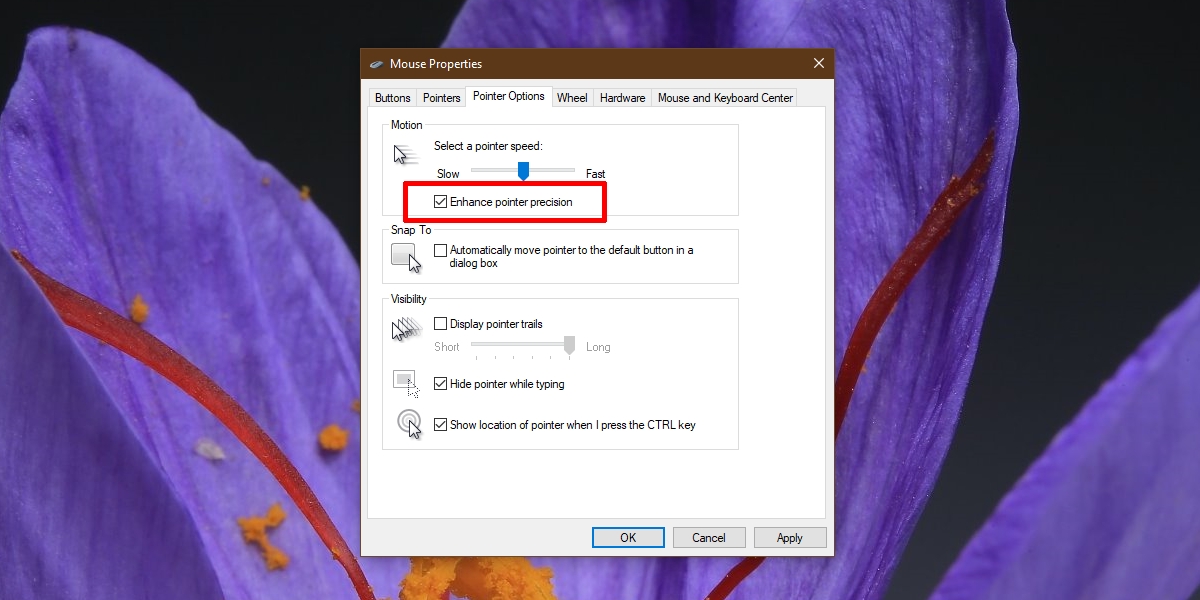
提高指针精准度可能存在的问题
通常,提高指针精准度有助于更准确地点击和选择项目,但在以下两种情况下,可能会出现一些问题。
在游戏中,尤其是第一人称射击(FPS)游戏中
如果你将鼠标指针大小设置为大于正常值
在这两种情况下,最好禁用“提高鼠标指针精准度”功能。 如果你关闭该功能后仍然难以与系统上的项目交互,可以尝试降低鼠标指针的移动速度和点击速度,这有助于你更准确地点击和选择项目。
总结
“提高鼠标指针精准度”功能适用于鼠标和触控板。 在大多数情况下,系统设置会保持不变,因此即使你连接新的鼠标,之前的鼠标设置仍然适用。 这通常是正常情况,但并非绝对。 如果你连接的是微软或罗技鼠标,并且安装了用于管理鼠标的应用,那么系统级别的设置可能不会生效。 请查看这些应用程序的设置,看是否可以启用类似的功能。